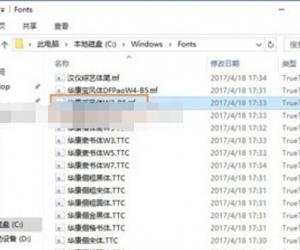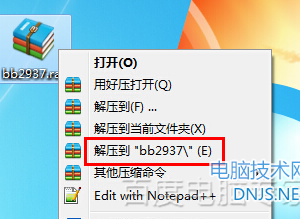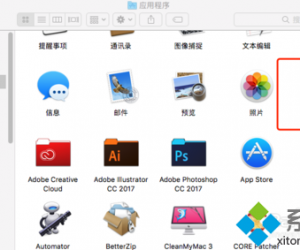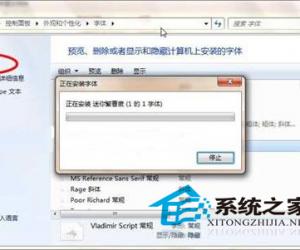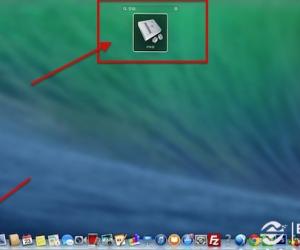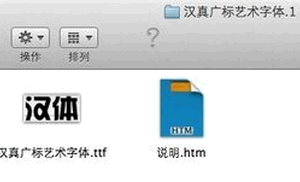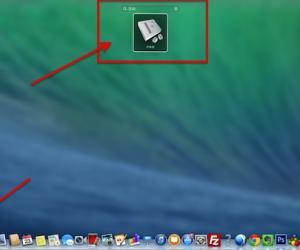如何安装字体 win8安装字体
发布时间:2015-12-14 11:01:31作者:知识屋
如何安装字体 win8安装字体。对于喜欢制图和各种字体有需要的小伙伴来说,我们就会在电脑上安装很多个性的字体。各个系统的安装字体方法不完全一样,今天就拿win8.1为例,给大家介绍下win8.1下如何安装字体的一些简单操作,希望各位朋友有兴趣的都看一下。

Win8.1字体安装步骤如下:
1、首先我们需要下载自己喜欢的字体,下载字体很简单,相信大家都会,只要百度搜素一下“字体下载”就可以找到很多相关字体下载网站,如下图所示:

2、下载好字体后,通常需要解压,解压后我们需要用到的是 .fon以及。ttf 格式的字体文件,如下图所示:

3、之后在Win8.1传统桌面界面下,我们同时按住 Win + X 打开控制操作菜单,然后我们再点击进入“控制面板”,如下图所示:

4、进入Win8.1控制面板之后,我们再点击右上角查看方式旁边的向下小箭头,然后选择“大图标”类别,如下图所示:

5、之后我们在Win8.1的控制面板底部就可以看到“字体”操作选项,我们点击进入,即可进入Win8.1字库文件夹了,如下图所示:

6、之后,会进入到Win8.1字体库文件夹,这个时候,我们再将之前解压出来的。fon以及。ttf 格式的字体文件复制一下,再粘贴到Win8.1字库文件夹里边即可,之后即可自动安装新字体了,如下图。

最后我们打开PS、画图工具,又或者Word文件,去编辑文字测试,就可以看到新安装的字体了,至此Win8.1安装新字体成功完成。

以上就是可选用的字体,怎么样是不是很简单,赶快来下载喜欢的字体安装吧。
相关知识
软件推荐
更多 >-
1
 一寸照片的尺寸是多少像素?一寸照片规格排版教程
一寸照片的尺寸是多少像素?一寸照片规格排版教程2016-05-30
-
2
新浪秒拍视频怎么下载?秒拍视频下载的方法教程
-
3
监控怎么安装?网络监控摄像头安装图文教程
-
4
电脑待机时间怎么设置 电脑没多久就进入待机状态
-
5
农行网银K宝密码忘了怎么办?农行网银K宝密码忘了的解决方法
-
6
手机淘宝怎么修改评价 手机淘宝修改评价方法
-
7
支付宝钱包、微信和手机QQ红包怎么用?为手机充话费、淘宝购物、买电影票
-
8
不认识的字怎么查,教你怎样查不认识的字
-
9
如何用QQ音乐下载歌到内存卡里面
-
10
2015年度哪款浏览器好用? 2015年上半年浏览器评测排行榜!